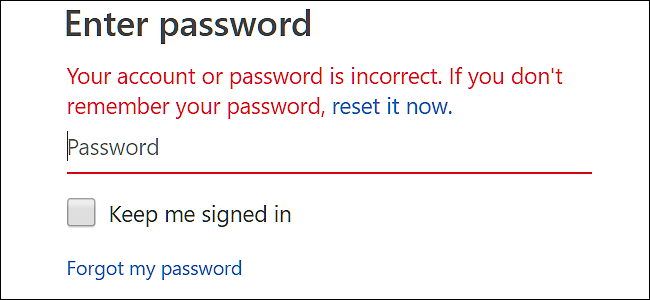
Se non usi un gestore di password, quelle password complesse possono essere difficili da ricordare. Se hai dimenticato la password per il tuo account Microsoft, che potrebbe essere un account su outlook.com, live.com, hotmail.com o persino skype.com, non puoi davvero recuperare la stessa password, ma è abbastanza facile per ripristinare il tuo account reimpostando la password su qualcosa di nuovo.
Ripristina la password dell'account Microsoft
Nel browser Web, vai alla pagina Account Microsoft, quindi fai clic su “Accedi” nell'angolo in alto a destra.

Digita il tuo nome utente Microsoft, quindi fai clic sul pulsante “Avanti”.
Tieni presente che, poiché le modifiche nel corso degli anni, potresti aver utilizzato qualsiasi account di posta elettronica correlato a Microsoft come account Microsoft. Ciò include outlook.com, live.com, hotmail.com e skype.com. Microsoft ti consente persino di creare un account Microsoft utilizzando indirizzi di posta elettronica esterni, come il tuo indirizzo Gmail. Ma la password per il tuo account Microsoft sarà diversa dalla password per un account esterno.

Sotto il campo della password, fai clic sul link “Password dimenticata”.

Nella schermata successiva scegliere l'opzione “Ho dimenticato la mia password”, quindi fare clic sul pulsante “Avanti”.

Ti verrà richiesto di digitare alcuni caratteri che vedi sullo schermo come misura di sicurezza. Fallo, quindi fai clic sul pulsante “Avanti”.

Verifica la tua identità con un indirizzo e-mail o un numero di telefono già in archivio
Se hai impostato il tuo account Microsoft con un indirizzo email alternativo, selezionalo dall'elenco, verifica l'indirizzo email e fai clic sul pulsante “Invia codice”.
In alternativa, se si dispone di un dispositivo mobile collegato al proprio account, è possibile ricevere questo codice tramite SMS anziché tramite e-mail.

Digita il codice che hai ricevuto nel messaggio e-mail, quindi fai clic sul pulsante “Avanti”.

Digita la tua nuova password (e rendila forte), conferma la nuova password, quindi fai clic sul pulsante “Avanti”.

La tua password è stata ora cambiata. Fai clic sul pulsante “Avanti” ancora una volta e verrai indirizzato alla schermata di accesso in cui puoi utilizzare la nuova password per accedere.

Verifica la tua identità se non disponi già di un'e-mail alternativa in archivio
Se hai scelto “Non ho nessuno di questi” dall'elenco dei metodi di contatto, Microsoft dovrà inviarti un codice di sicurezza a un altro indirizzo email come verifica.

Immettere l'indirizzo e-mail in cui si desidera ricevere il codice, quindi fare clic sul pulsante “Avanti”.

Dopo aver ricevuto il codice, inseriscilo nell'apposito campo, quindi fai clic sul pulsante “Verifica”.

Nelle schermate seguenti dovrai compilare un modulo con le informazioni relative al tuo account, come nome e cognome, data di nascita, paese in cui hai creato l'account, email inviate e così via. Fai clic su “Avanti” e invia il modulo.

Dopo aver inviato il modulo, Microsoft esaminerà le informazioni che hai fornito e ti risponderà entro 24 ore con la sua decisione all'indirizzo email che hai fornito.

Se hai inserito abbastanza informazioni corrette e la tua richiesta è stata accettata, riceverai un'email con i passaggi per reimpostare la password.
Se la tua richiesta è stata respinta, hai l'opportunità di provare fino a due volte al giorno. Se non ricordi abbastanza informazioni per recuperare il tuo account, potresti dover creare un nuovo account.

